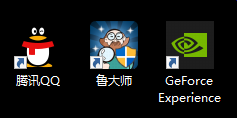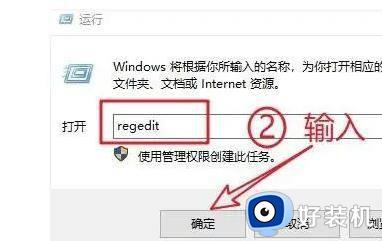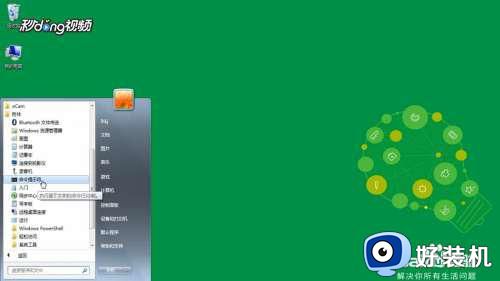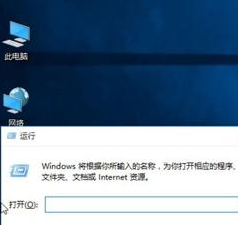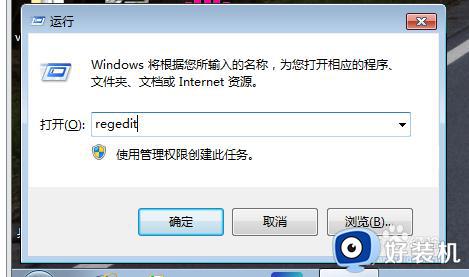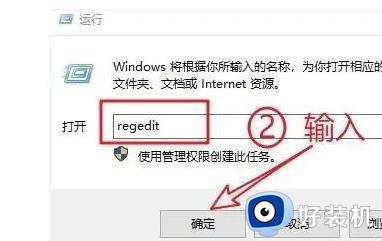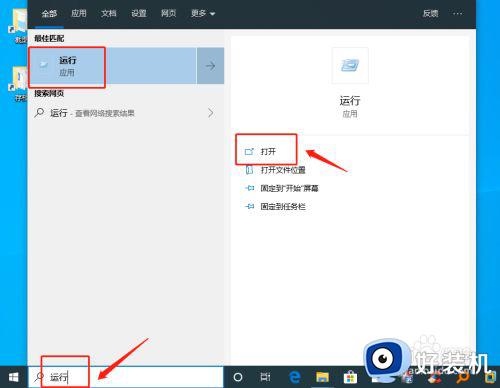图标快捷方式箭头怎么去掉 如何将快捷方式的箭头去除
时间:2024-04-09 13:32:32作者:xinxin
每次在电脑上安装完软件之后,我们总是在桌面上创建相信软件快捷方式图标,因此用户也可以通过图标显示的小箭头标志来进行辨别,当然有些用户也想要将快捷方式图标的小箭头去掉,那么图标快捷方式箭头怎么去掉呢?下面小编就给大家介绍的如何将快捷方式的箭头去除所有内容。
具体方法如下:
1、安装软件之后图标出现小箭头,通过以下步骤即可去除掉。
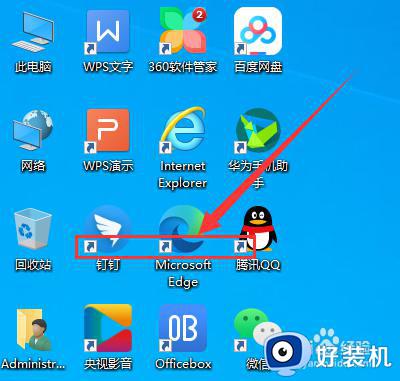
2、鼠标右键点击开始选择“运行”。
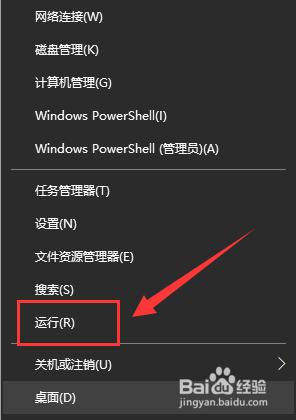
3、打开运行窗口后,输入“regedit”,点击“确定”。
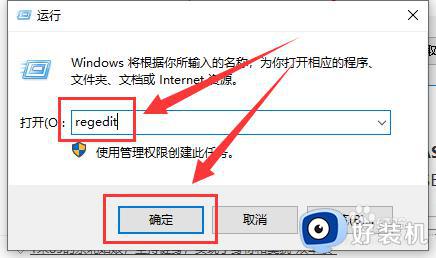
4、在注册表编辑器里找到“HKEY_CLASSES_ROO\Tlnkfile”。
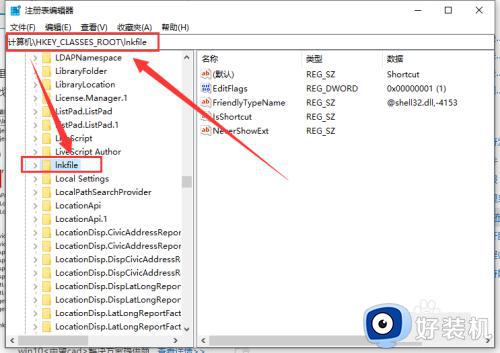
5、在lnkfile中找到“IsShortcut”键值,点击“删除”该键值。确认删除之后,关闭注册表编辑器重启电脑。
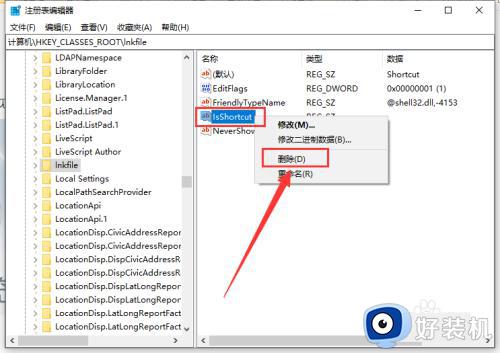
6、重启完电脑之后,桌面图标的小箭头就不见了。
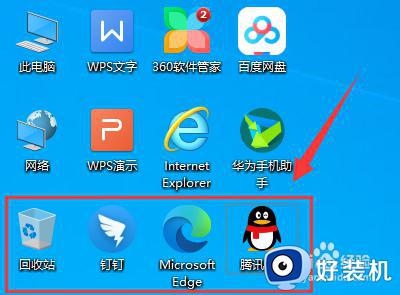
上述就是小编告诉大家的如何将快捷方式的箭头去除所有内容了,如果有不了解的用户就可以按照小编的方法来进行操作了,相信是可以帮助到一些新用户的。